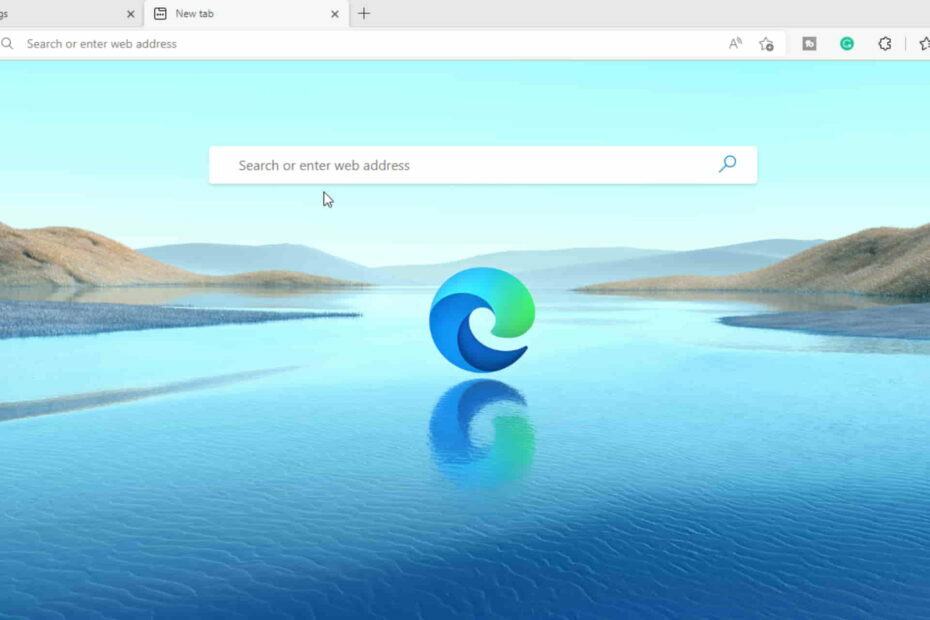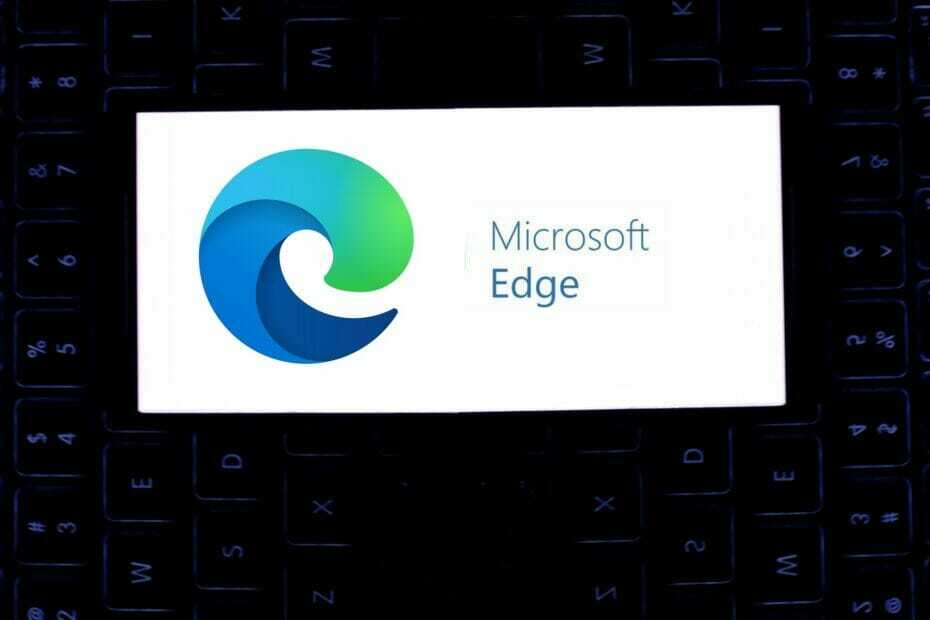- Lai izstrādātu tīmekļa lietotnes, dažreiz jums jāpaļaujas uz noteiktiem Windows komponentiem.
- Daudzi lietotāji ziņoja par nezināmu Microsoft Edge WebDriver kļūdu, taču to novērst ir vieglāk, nekā jūs domājat.
- Vai vēlaties uzzināt vairāk par programmēšanu? Šis Dators programmēšanas raksts ir visa nepieciešamā informācija.
- Lai iegūtu vairāk Microsoft Edge rokasgrāmatu un labojumu, iesakām apmeklēt mūsu vietni Edge Hub.

- Lejupielādējiet DriverFix tagad bez maksas (droša lejupielāde)
- Palaidiet programmu un nospiediet Skenēt ikona
- Pagaidiet, līdz skenēšana ir pabeigta, un sāciet instalēt nepieciešamos draiverus
- DriverFix ir veiksmīgi lejupielādējis 0 lasītāji šomēnes.
Ja esat izstrādātājs, iespējams, esat saskāries Microsoft Edge WebDriver nezināma kļūda pāris reizes datorā.
Šī kļūda pārtrauks jūsu darbplūsmu un radīs problēmas, izstrādājot jūsu lietotni, taču ir veids, kā novērst šo problēmu, un šodien mēs jums parādīsim, kā to izdarīt.
Kā es varu novērst Microsoft Edge WebDriver nezināmu kļūdu?
1. Instalējiet WebDriver manuāli
- Nospiediet Windows atslēga + S un ievadiet neobligāti. Atlasiet Pārvaldiet izvēles funkcijas no rezultātu saraksta.
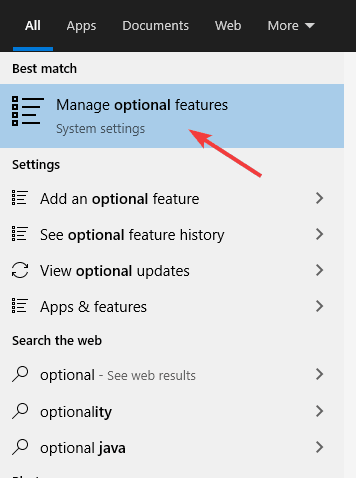
- Noklikšķiniet uz Pievienojiet funkciju pogu.
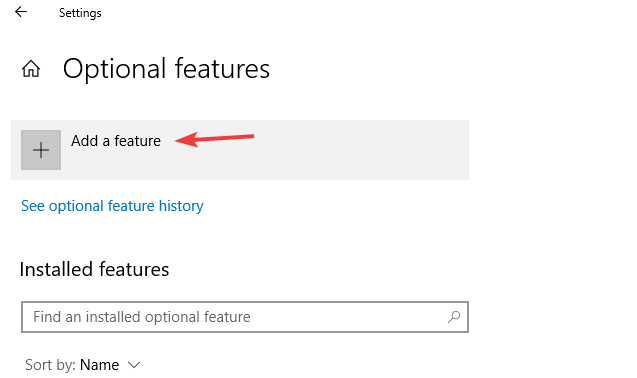
- Atlasiet Microsoft WebDriver un noklikšķiniet uz Uzstādīt pogu.
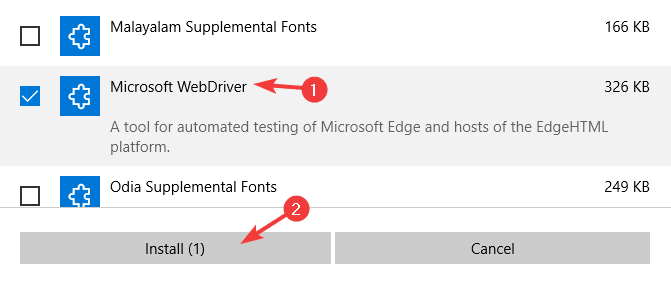
Kad draiveris ir instalēts, projektam vienkārši jāpievieno šāds kods:
var draiveris = jauns EdgeDriver ("C: \\ Windows \\ System32 \\", edgeOptions);
2. Noņemiet statisko modifikatoru

- Atveriet savu projektu.
- Tagad atrodiet WebDriver inicializāciju un mainiet to šādi:
IWebDriver Edge = jauns EdgeDriver ();
Pēc šo izmaiņu veikšanas Microsoft Edge WebDriver nezināma kļūda vajadzētu būt prom.
3. Pārtrauciet visus atbilstošos gadījumus
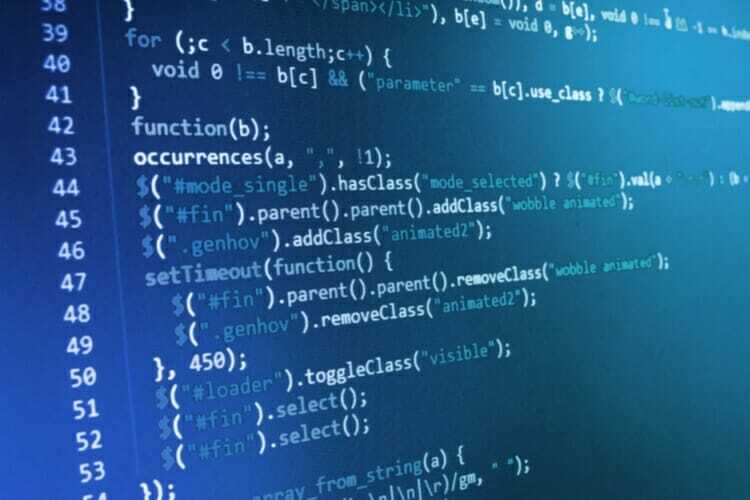
- Atveriet savu projektu.
- Tagad pievienojiet šo kodu:
foreach (var process sistēmā. Diagnostika. Process. GetProcessesByName ("MicrosoftWebDriver"))
{
process. Nogalināt ();
}
Saglabājiet izmaiņas un pārbaudiet, vai tas atrisina jūsu problēmu.
4. Pārejiet izpildāmā_ceļa argumentu
- Atveriet savu projektu.
- Pievienojiet šādu koda rindu:
pārlūks = tīmekļa draiveris. Edge (izpildāmā_ceļš = r'C: \ ALTIUM_WORK \ Altium_Python \ MicrosoftWebDriver.exe ')
Paturiet prātā, ka šis risinājums darbojas tikai ar Python skriptiem.
Tikai daži lietotāji ziņoja, ka šī metode darbojas tikai tad, ja ir iespējota lietotāja konta kontrole, un to varat izdarīt, veicot šīs darbības:
- Nospiediet Windows atslēga + S un ievadiet lietotāja konts. Atlasiet Mainīt lietotāja konta kontroles iestatījumus no meklēšanas rezultātiem.
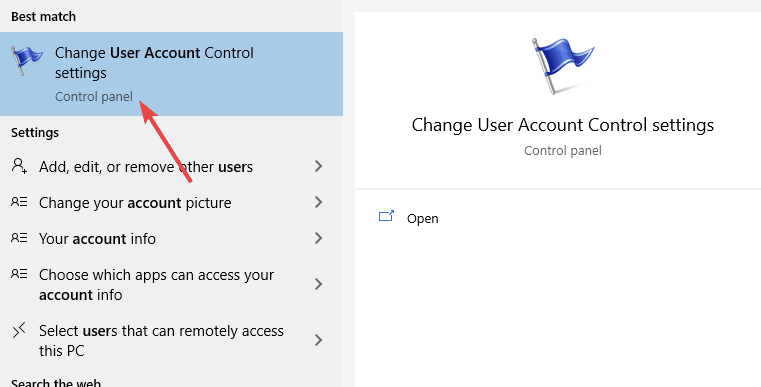
- Pārvietojiet slīdni ieteicamajā pozīcijā un noklikšķiniet labi lai saglabātu izmaiņas.
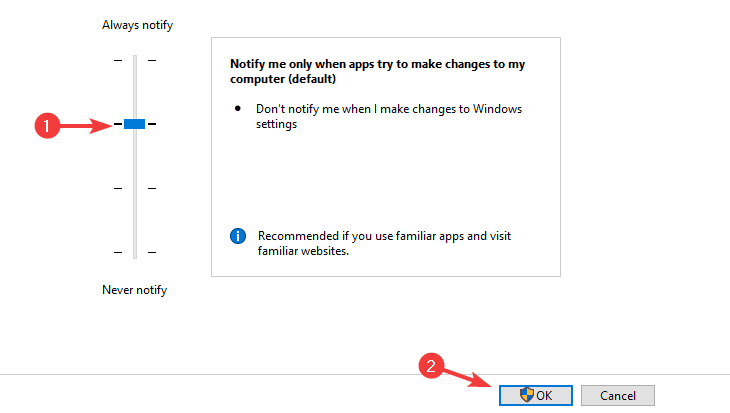
- Restartējiet datoru.
Pēc tam WebDriver problēma tiks atrisināta.
5. Izmantojiet raksturīgo parametru

- Atvērt Komandu uzvedne un palaidiet šādu komandu:
msedgedriver.exe - izteiksmīgs - Tagad palaidiet skriptu parasti citā komandu uzvednē:
const Selēns = pieprasīt ("selēns-tīmekļa draiveris");
const BROWSER_NAME = Selēns. Pārlūkprogramma. EDGE;
const celtnieks = jauns selēns. Builder (). ForBrowser (BROWSER_NAME)
.withCapability ({
"browserName": 'MicrosoftEdge',
"browserVersion": '81 .0 ',
"platformName": 'Windows 10',
'ms: edgeChromium': taisnība
}). izmantojotServer (' http://localhost: 9515')
const draiveris = builder.build ()
Paturiet prātā, ka šis risinājums darbojas tikai tad, ja izmantojat selēnu.
Microsoft Edge WebDriver nezināma kļūda izstrādātājiem var radīt daudz problēmu, taču jums vajadzētu būt iespējai to novērst, izmantojot mūsu risinājumus.
 Vai jums joprojām ir problēmas?Labojiet tos ar šo rīku:
Vai jums joprojām ir problēmas?Labojiet tos ar šo rīku:
- Lejupielādējiet šo datora labošanas rīku novērtēts kā lielisks vietnē TrustPilot.com (lejupielāde sākas šajā lapā).
- Klikšķis Sāciet skenēšanu lai atrastu Windows problēmas, kas varētu izraisīt datora problēmas.
- Klikšķis Labot visu lai novērstu problēmas ar patentēto tehnoloģiju (Ekskluzīva atlaide mūsu lasītājiem).
Restoro ir lejupielādējis 0 lasītāji šomēnes.